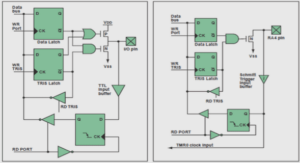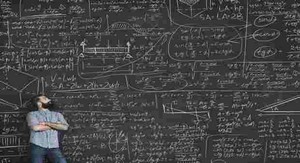Définition des applications et informations nécessaires
Dans le cadre de l’élaboration et de la mise en place de ce système, nous allons utiliser l’interface cloud de SharePoint 365 afin de créer et préparer les modules nécessaires. Ensuite, chaque module sera configuré avec le programme SharePoint Designer 2013 depuis une machine locale. Il est possible de modifier les pages contenant les informations de deux manières. La première est l’utilisation de code source C# directement dans les pages ASPX. Cette manière est complexe à mettre en œuvre et elle demande un apprentissage poussé de SharePoint. La deuxième option sera utilisée tant que les limites ne seront pas atteintes au niveau des possibilités d’édition et de personnalisation. Par exemple si le SEMO désire se connecter à des logiciels particuliers utilisant une base de données SGBD ou l’ajout de script personnalisé lors de l’exécution d’une page, alors la limite sera atteinte et le développement d’une page ou d’une application spécifique devra être faite.
Définition des applications SharePoint
Chaque site peut être composé d’une ou plusieurs applications aux fonctionnalités différentes. Ces applications peuvent ensuite être disposées de plusieurs manières sur de nouvelles pages grâce à l’utilisation de WebPart. Les informations entre les applications sont standardisées grâce à des colonnes contenant les informations (voir Figure 13 Exemple type de contenu SharePoint). Ces colonnes peuvent être classifiées mais sont indépendantes des « types de contenu » car la même colonne peut être utilisée plusieurs fois dans différents « type de contenu ». Les données sont stockées directement dans le module. Les modules utilisent les « types de contenu » pour le type d’entrée d’informations (texte, date, donnée externe etc.) mais pas à titre de colonne comme dans une base de donnée SGBD.
Arborescence des répertoires pour les documents
L’arborescence des répertoires est primordiale afin d’avoir une organisation pérenne des informations. Il est possible de créer un nombre quasi illimité de répertoires et sous- répertoires pour la classification d’éléments comme démontré à la Figure 14 Schéma arborescence des répertoires. Pour pouvoir insérer les champs comme démontré dans la Figure 16 Exemple modèle de document, la librairie dans laquelle sera placée le document sous SharePoint doit connaître le « type de contenu » afin qu’il sache sur quel modèle de document se baser ainsi que les informations qu’il devra recevoir du flux de travail (voir Figure 15 Type de contenu des modèles de documents). Une fois les « types de contenu » liés à la librairie, il suffit de créer un modèle de document basé sur ces données. Pour ce faire, il faut télécharger le modèle prédéfini en local puis affecter les éléments « QuickPart » des propriétés du document aux endroits désirés. Cette manœuvre est nécessaire car les types de contenu sont considérés comme des propriétés du document Word. Une fois terminé, il suffit de remplacer le modèle sous SharePoint par la version adaptée.
Ces flux sont obligatoires dans le cadre de la génération de documents et du traitement automatique ou manuel des informations afin de lier l’élément de donnée et les références (voir Figure 17 Exemple de Création de workflows pour la génération de document). ID du type de contenu – fait référence aux « types de contenu » utilisés dans le modèle du document. Chemin d’accès et nom – permet de spécifier le nom du fichier qui sera généré. Il peut être inscrit manuellement et/ou va permettre d’y insérer des valeurs dynamiques selon les champs. Une autre utilisation possible des flux de travail est la gestion du flux documentaire par la possibilité de gérer la validation de ceux-ci une fois un document généré. Ce système fonctionne d’une manière similaire à celle présentée à la Figure 17 Exemple de Création de workflows pour la génération de document. D’autres options permettant la gestion d’action peuvent obliger un groupe d’utilisateurs à devoir valider le document avant que celui-ci ne soit disponible dans la liste des documents.
Cette étape correspond au champ « La valeur suivante » du champ à l’étape trois. Comme la génération de documents s’exécute depuis une liste, le flux va récupérer les valeurs sélectionnées nommées « Elément en cours » sur l’interface SharePoint et les affecter aux champs définis dans les éléments de liste au point trois. La première consiste en la création d’un calendrier via l’application. Ce type de calendrier est utile en cas de gestion et planification des collaborateurs et des utilisateurs disposant d’un compte utilisateur sur le site SharePoint. Il est possible de créer plusieurs calendriers dans un même affichage pour afficher des informations différentes selon les besoins ou les superposer pour avoir un affichage global des informations (Ferrell, s.d.). Le fonctionnement par groupe d’utilisateurs permet d’affecter des fonctions précises à chacun des groupes, telles que l’exécution de flux de travail lors d’actions définie au préalable. Il est aussi possible de définir, pour chaque module, des actions autorisées ou bloquées selon le groupe d’utilisateur.